Portalı kullanarak Application Gateway için özel bir yoklama oluşturma
Bu makalede, Azure portalı aracılığıyla mevcut bir uygulama ağ geçidine özel durum yoklaması ekleyeceksiniz. Azure Uygulaması lication Gateway, arka uç havuzundaki kaynakların durumunu izlemek için bu durum yoklamalarını kullanır.
Başlamadan önce
Henüz bir uygulama ağ geçidiniz yoksa, birlikte çalışabileceğiniz bir uygulama ağ geçidi oluşturmak için Application Gateway oluşturma'yı ziyaret edin.
Application Gateway v2 SKU'su için yoklama oluşturma
Yoklamalar portal aracılığıyla iki adımlı bir işlemle yapılandırılır. İlk adım, yoklama yapılandırması için gereken değerleri girmektir. İkinci adımda, bu yoklama yapılandırmasını kullanarak arka uç durumunu test edip araştırmayı kaydedersiniz.
Yoklama özelliklerini girin
Azure Portal oturum açın. Henüz bir hesabınız yoksa bir aylık ücretsiz deneme sürümüne kaydolabilirsiniz
Azure Portal Sık Kullanılanlar bölmesinde, Tüm kaynaklar’a tıklayın. Tüm kaynaklar dikey penceresinde uygulama ağ geçidine tıklayın. Seçili abonelikte zaten çeşitli kaynaklar varsa, DNS bölgesine kolaylıkla erişmek için Ada göre filtrele... kutusuna partners.contoso.net girebilirsiniz.
Yeni bir sistem durumu yoklaması eklemek için Sistem durumu yoklamaları'na ve ardından Ekle'ye tıklayın.
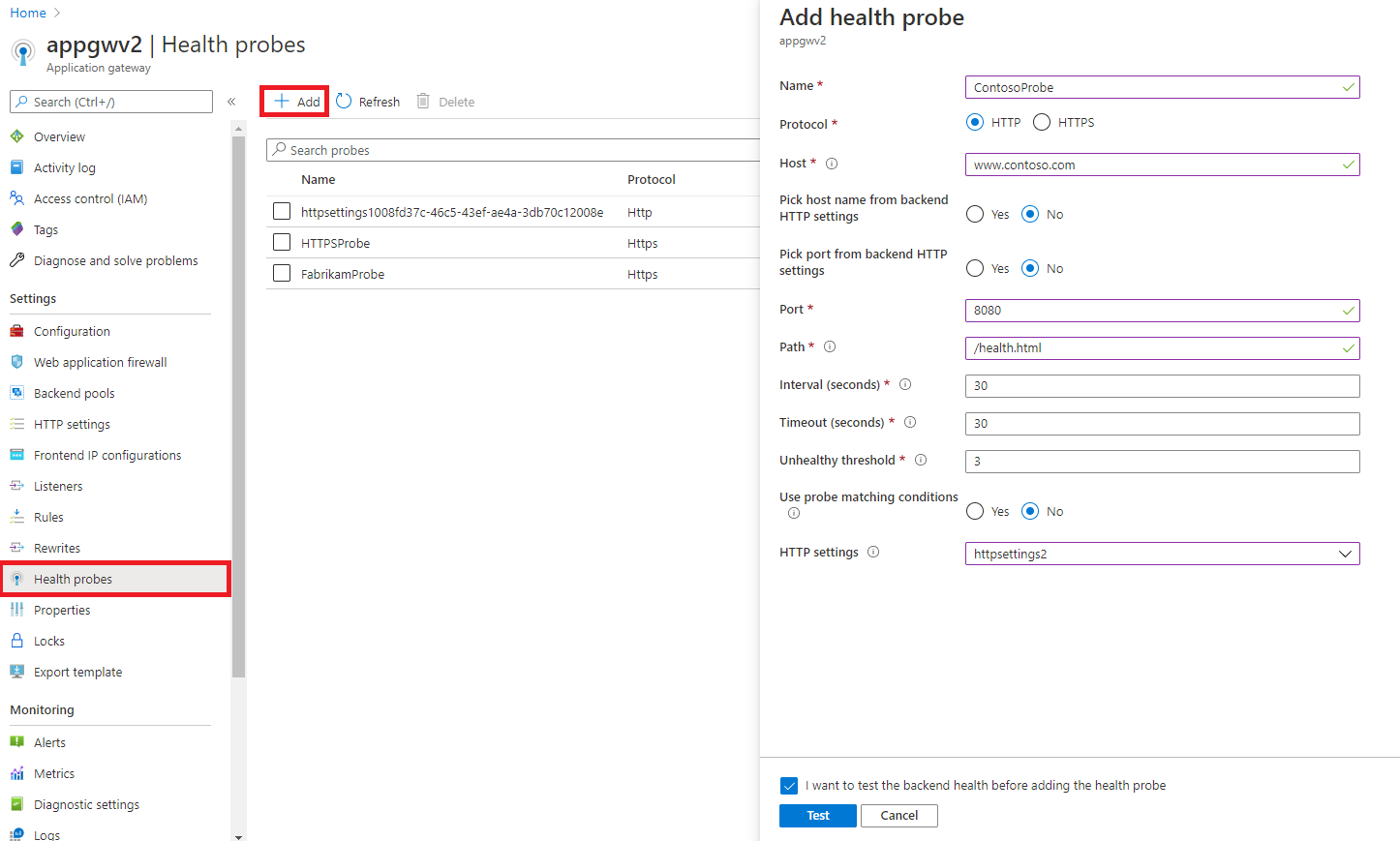
Sistem durumu yoklaması ekle sayfasında yoklama için gerekli bilgileri doldurun ve tamamlandığında Tamam'ı seçin.
Ayar Değer Ayrıntılar Ad customProbe Bu değer, portalda erişilebilen yoklama için verilen kolay bir addır. Protokol HTTP veya HTTPS Sistem durumu araştırmasının kullandığı protokol. ANABİLGİSAYAR örneğin contoso.com Bu değer, uygulama sunucusunda çalışan sanal konağın adıdır (VM ana bilgisayar adından farklıdır). Yoklama protokole <>gönderilir://<ana bilgisayar adı>:<bağlantı noktası>/<urlPath> Bu, sunucunun özel IP adresi, genel IP adresi veya genel IP adresinin DNS girişi de olabilir. Yoklama, dosya tabanlı yol girişiyle kullanıldığında sunucuya erişmeye çalışır ve sunucuda sistem durumu denetimi olarak belirli bir dosyanın mevcut olduğunu doğrular. Arka uç HTTP ayarlarından ana bilgisayar adını seçin Evet veya Hayır Yoklamadaki ana bilgisayar üst bilgisini, bu yoklamanın ilişkilendirildiği HTTP ayarlarından konak adına ayarlar. Azure app service gibi çok kiracılı arka uçlar için özel olarak gereklidir. Daha fazla bilgi edinin Arka uç HTTP ayarlarından bağlantı noktası seçme Evet veya Hayır Sistem durumu yoklamasının bağlantı noktasını, bu yoklamanın ilişkilendirildiği HTTP ayarlarından bağlantı noktasına ayarlar. Hayır'ı seçerseniz, kullanılacak özel bir hedef bağlantı noktası girebilirsiniz Bağlantı noktası 1-65535 Sistem durumu yoklamaları için kullanılacak özel bağlantı noktası Yol / veya geçerli bir yol Özel yoklama için tam URL'nin geri kalanı. Geçerli bir yol '/' ile başlar. varsayılan yolu için http://contoso.comyalnızca '/' kullanın. Ayrıca, web tabanlı yerine statik sistem durumu denetimi için bir dosyaya sunucu yolu da ekleyebilirsiniz. Dosya yolları, ana bilgisayar adı girdisi olarak genel / özel ip veya genel ip dns girişi kullanılırken kullanılmalıdır. Aralık (sn) 30 Durumu denetlemek için yoklamanın ne sıklıkta çalıştırıldığından. 30 saniyeden daha düşük bir süre ayarlanması önerilmez. Zaman aşımı (saniye) 30 Yoklamanın zaman aşımına uğramadan önce bekleyeceği süre. Bu zaman aşımı süresi içinde geçerli bir yanıt alınmazsa yoklama başarısız olarak işaretlenir. Zaman aşımı aralığı, arka uç sistem durumu sayfasının kullanılabilir olduğundan emin olmak için http çağrısı yapılabilecek kadar yüksek olmalıdır. Zaman aşımı değeri, bu yoklama ayarında kullanılan 'Aralık' değerinden veya http ayarındaki 'İstek zaman aşımı' değerinden fazla olmamalıdır ve bu değer bu yoklamayla ilişkilendirilecektir. Sağlıksız durum eşiği 3 İyi durumda olmayan olarak kabul edilecek ardışık başarısız denemelerin sayısı. Eşik 0 veya daha fazla olarak ayarlanabilir. Yoklama eşleştirme koşullarını kullanma Evet veya Hayır Varsayılan olarak, durum kodu 200 ile 399 arasında olan bir HTTP(S) yanıtı iyi durumda kabul edilir. Kabul edilebilir arka uç yanıt kodu aralığını veya arka uç yanıt gövdesini değiştirebilirsiniz. Daha fazla bilgi edinin HTTP Ayarlar açılan listeden seçim Yoklama burada seçilen HTTP ayarlarıyla ilişkilendirilir ve bu nedenle seçilen HTTP ayarıyla ilişkili olan arka uç havuzunun sistem durumunu izler. Yoklama isteği için seçilen HTTP ayarında kullanılan bağlantı noktasıyla aynı bağlantı noktasını kullanır. Yalnızca başka herhangi bir özel yoklamayla ilişkilendirilmeyen HTTP ayarlarını seçebilirsiniz.
İlişkilendirme için kullanılabilen tek HTTP ayarları, bu araştırma yapılandırmasında seçilen protokolle aynı protokole sahip olan ve Arka Uç HTTP'den Ana Bilgisayar Adı Seç ayar anahtarı için aynı duruma sahip olanlardır.Önemli
Yoklama, arka ucun sistem durumunu yalnızca bir veya daha fazla HTTP ayarıyla ilişkilendirildiğinde izler. Bu araştırmanın ilişkilendirildiği HTTP ayarlarıyla ilişkili arka uç havuzlarının arka uç kaynaklarını izler. Yoklama isteği protocol>://<hostName>:<port>/<urlPath> olarak <gönderilir.
Yoklama ile arka uç durumunu test edin
Yoklama özelliklerini girdikten sonra, araştırma yapılandırmasının doğru olduğunu ve arka uç kaynaklarının beklendiği gibi çalıştığını doğrulamak için arka uç kaynaklarının sistem durumunu test edebilirsiniz.
Test et'i seçin ve yoklamanın sonucunu not edin. Application gateway, bu yoklama için kullanılan HTTP ayarlarıyla ilişkili arka uç havuzlarındaki tüm arka uç kaynaklarının sistem durumunu test ediyor.
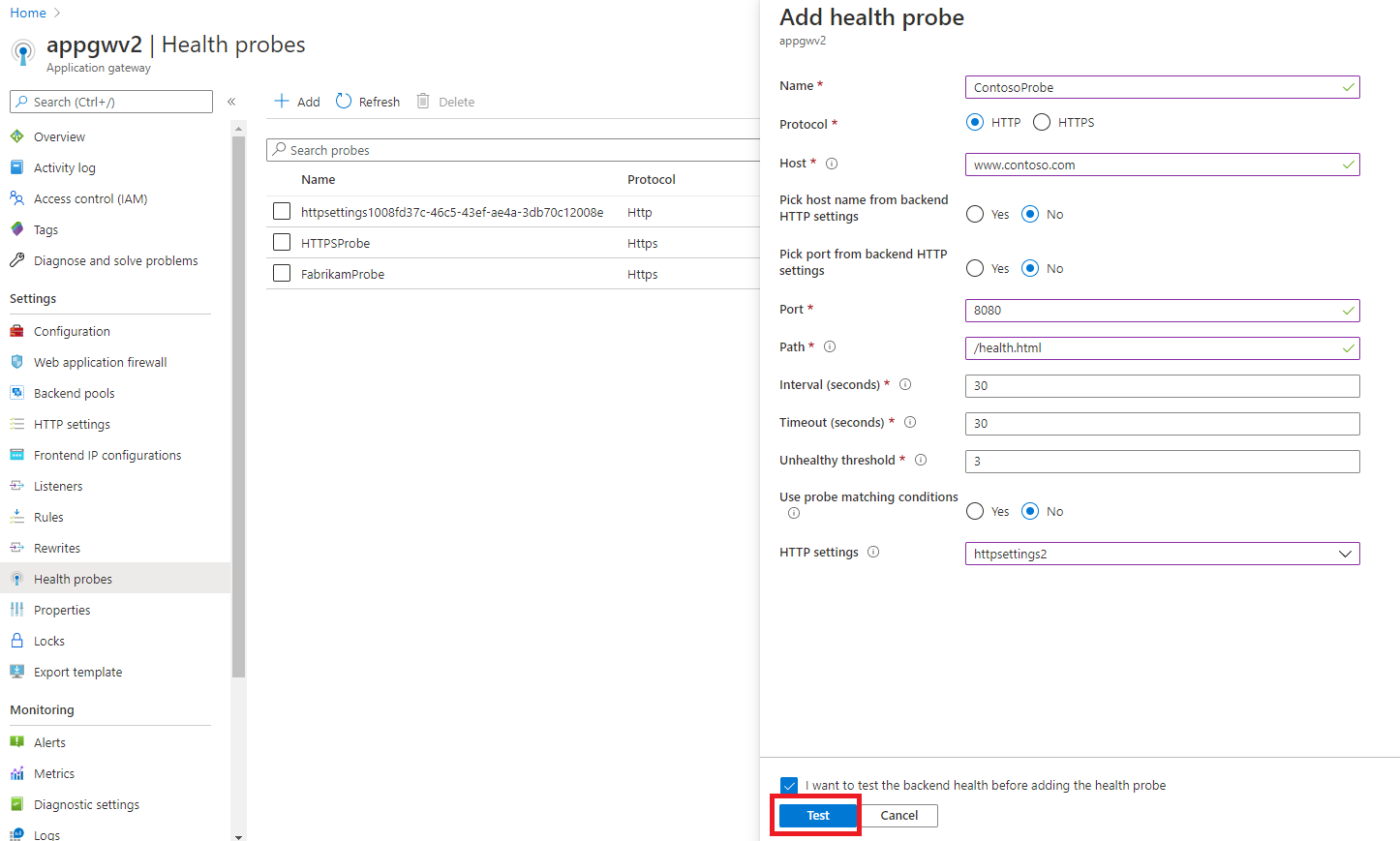
İyi durumda olmayan arka uç kaynakları varsa, kaynağın iyi durumda olmamasının nedenini anlamak için Ayrıntılar sütununa bakın. Yanlış bir yoklama yapılandırması nedeniyle kaynak iyi durumda değil olarak işaretlendiyse Yoklamaya geri dön bağlantısını seçin ve yoklama yapılandırmasını düzenleyin. Aksi takdirde, arka uçla ilgili bir sorun nedeniyle kaynak iyi durumda değil olarak işaretlendiyse, arka uç kaynağıyla ilgili sorunları çözün ve ardından Yoklamaya geri dön bağlantısını seçip Test'i seçerek arka ucu yeniden test edin.
Dekont
Yoklamanın iyi durumda olmayan arka uç kaynaklarıyla bile kaydedilmesini seçebilirsiniz, ancak önerilmez. Bunun nedeni Application Gateway'in istekleri arka uç havuzundan arka uç sunucularına iletmemesinden kaynaklanır ve bunun yoklama tarafından iyi durumda olmadığı belirlenir. Arka uç havuzunda iyi durumda kaynak olmaması durumunda, uygulamanıza erişemezsiniz ve HTTP 502 hatası alırsınız.
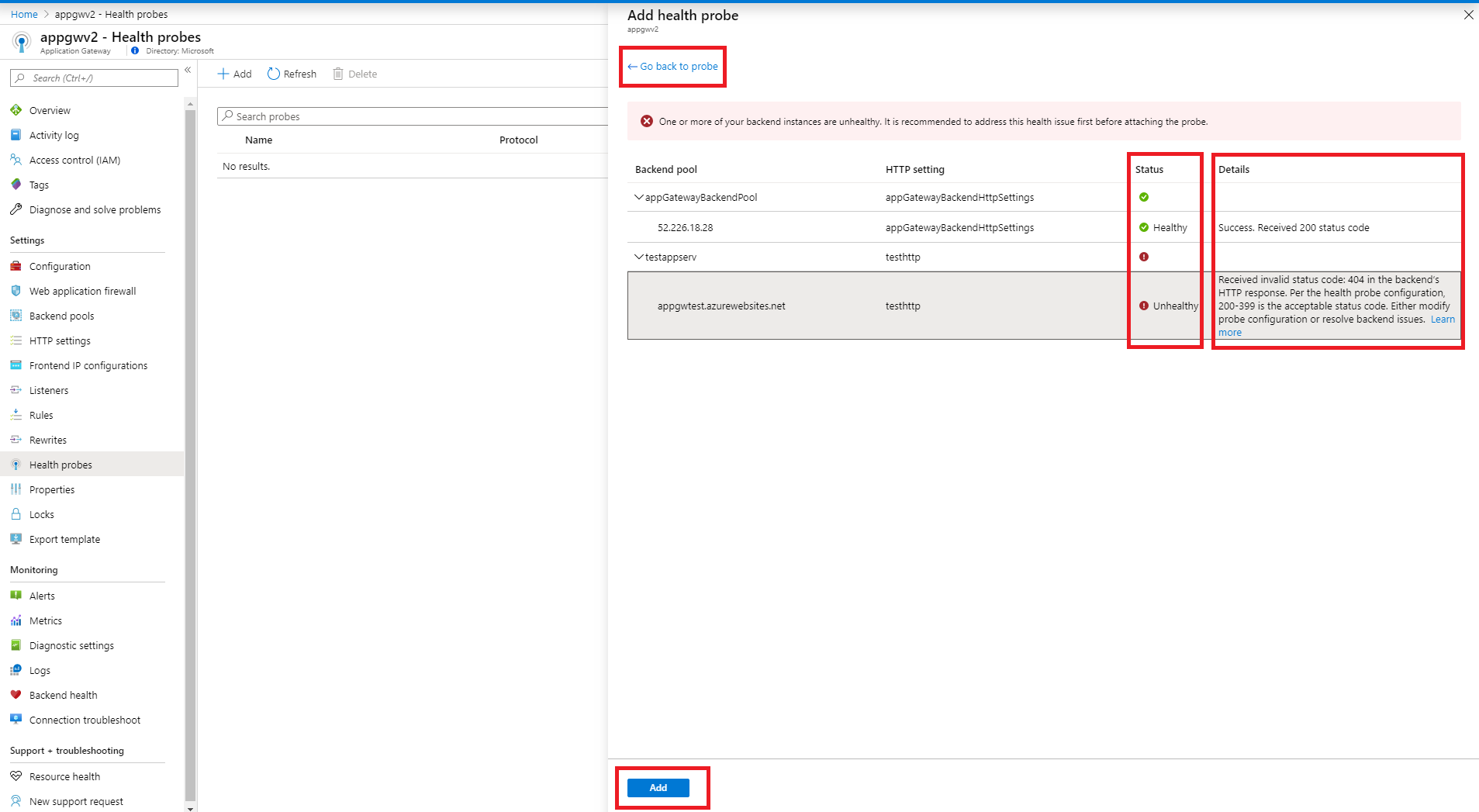
Araştırmayı kaydetmek için Ekle'yi seçin.
Application Gateway v1 SKU'su için yoklama oluşturma
Yoklamalar portal aracılığıyla iki adımlı bir işlemle yapılandırılır. İlk adım yoklama oluşturmaktır. İkinci adımda, araştırmayı uygulama ağ geçidinin arka uç http ayarlarına eklersiniz.
Yoklama oluşturma
Azure Portal oturum açın. Henüz bir hesabınız yoksa bir aylık ücretsiz deneme sürümüne kaydolabilirsiniz
Azure portalı Sık Kullanılanlar bölmesinde Tüm kaynaklar'ı seçin. Tüm kaynaklar sayfasında uygulama ağ geçidini seçin. Seçili abonelikte zaten çeşitli kaynaklar varsa, DNS bölgesine kolaylıkla erişmek için Ada göre filtrele... kutusuna partners.contoso.net girebilirsiniz.
Yoklamalar'ı seçin ve ardından bir yoklama eklemek için Ekle'yi seçin.
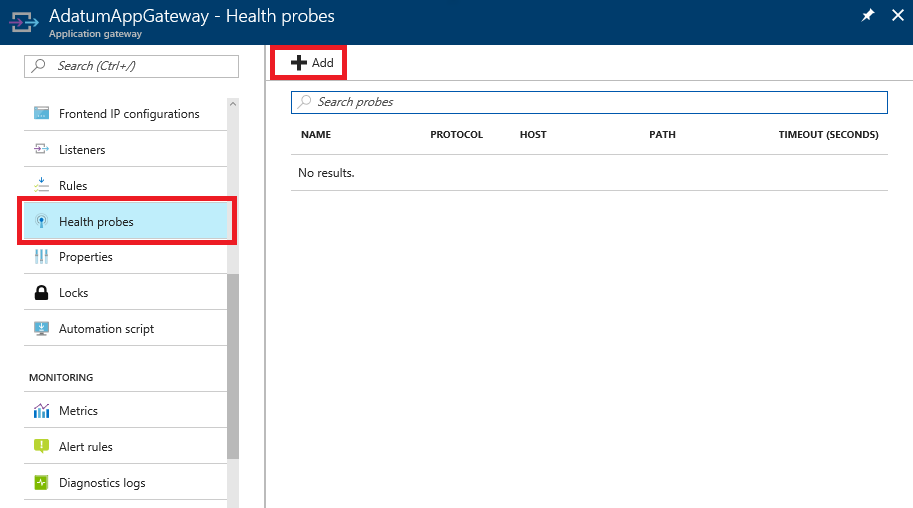
Sistem durumu yoklaması ekle dikey penceresinde yoklama için gerekli bilgileri doldurun ve tamamlandığında Tamam'ı seçin.
Ayar Değer Ayrıntılar Ad customProbe Bu değer, portalda erişilebilen yoklama için verilen kolay bir addır. Protokol HTTP veya HTTPS Sistem durumu araştırmasının kullandığı protokol. ANABİLGİSAYAR örneğin contoso.com Bu değer, uygulama sunucusunda çalışan sanal konağın adıdır (VM ana bilgisayar adından farklıdır). Yoklama(protokol)://(ana bilgisayar adı)httpsetting)/urlPath'den :(port'a gönderilir. Bu, Application Gateway'de birden çok site yapılandırıldığında geçerlidir. Application Gateway tek bir site için yapılandırılmışsa '127.0.0.1' girin. Ayrıca, web tabanlı yerine statik sistem durumu denetimi için bir dosyaya sunucu yolu da ekleyebilirsiniz. Dosya yolları, ana bilgisayar adı girdisi olarak genel / özel ip veya genel ip dns girişi kullanılırken kullanılmalıdır. Arka uç HTTP ayarlarından ana bilgisayar adını seçin Evet veya Hayır Yoklamadaki konak üst bilgisini, bu yoklamanın ilişkilendirildiği HTTP Ayarı ile ilişkili arka uç havuzundaki arka uç kaynağının ana bilgisayar adına ayarlar. Azure app service gibi çok kiracılı arka uçlar için özel olarak gereklidir. Daha fazla bilgi edinin Yol / veya geçerli bir yol Özel yoklama için tam URL'nin geri kalanı. Geçerli bir yol '/' ile başlar. varsayılan yolu http://contoso.comiçin yalnızca '/' kullanın Web tabanlı yerine statik sistem durumu denetimi için bir dosyaya sunucu yolu da ekleyebilirsiniz. Dosya yolları, ana bilgisayar adı girdisi olarak genel / özel ip veya genel ip dns girişi kullanılırken kullanılmalıdır. Aralık (sn) 30 Durumu denetlemek için yoklamanın ne sıklıkta çalıştırıldığından. 30 saniyeden daha düşük bir süre ayarlanması önerilmez. Zaman aşımı (saniye) 30 Yoklamanın zaman aşımına uğramadan önce bekleyeceği süre. Bu zaman aşımı süresi içinde geçerli bir yanıt alınmazsa yoklama başarısız olarak işaretlenir. Zaman aşımı aralığı, arka uç sistem durumu sayfasının kullanılabilir olduğundan emin olmak için http çağrısı yapılabilecek kadar yüksek olmalıdır. Zaman aşımı değeri, bu yoklama ayarında kullanılan 'Aralık' değerinden veya http ayarındaki 'İstek zaman aşımı' değerinden fazla olmamalıdır ve bu değer bu yoklamayla ilişkilendirilecektir. Sağlıksız durum eşiği 3 İyi durumda olmayan olarak kabul edilecek ardışık başarısız denemelerin sayısı. Eşik 1 veya daha fazla olarak ayarlanabilir. Yoklama eşleştirme koşullarını kullanma Evet veya Hayır Varsayılan olarak, durum kodu 200 ile 399 arasında olan bir HTTP(S) yanıtı iyi durumda kabul edilir. Kabul edilebilir arka uç yanıt kodu aralığını veya arka uç yanıt gövdesini değiştirebilirsiniz. Daha fazla bilgi edinin Önemli
Ana bilgisayar adı, sunucu adıyla aynı değildir. Bu değer, uygulama sunucusunda çalışan sanal konağın adıdır. Yoklama http settings/<urlPath adresinden protocol>://<hostName>:<port adresine gönderilir <>>
Ağ geçidine yoklama ekleme
Yoklama oluşturulduktan sonra ağ geçidine eklemenin zamanı geldi. Araştırma ayarları, uygulama ağ geçidinin arka uç http ayarlarında ayarlanır.
Uygulama ağ geçidinde HTTP ayarları'na tıklayın, yapılandırma dikey penceresini açmak için pencerede listelenen geçerli arka uç http ayarlarına tıklayın.
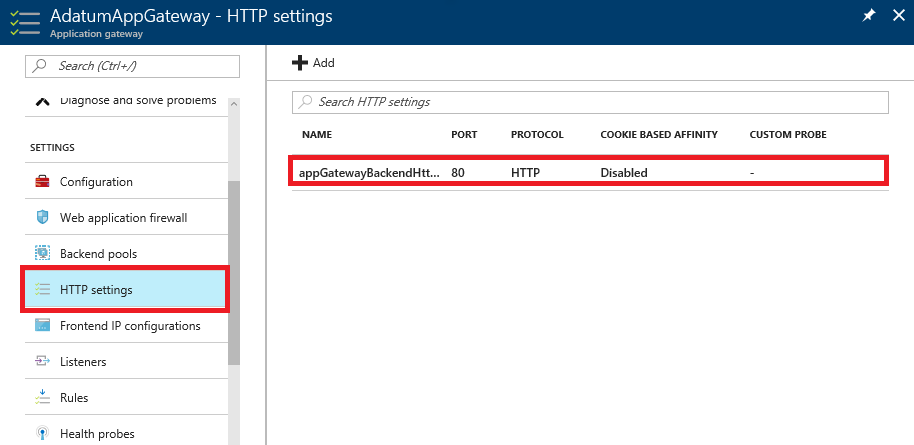
appGatewayBackEndHttp Ayarlar ayarlar sayfasında Özel yoklama kullan onay kutusunu işaretleyin ve Özel yoklama açılan menüsündeki Araştırmayı oluşturma bölümünde oluşturulan araştırmayı seçin. Tamamlandığında Kaydet'e tıklayın ve ayarlar uygulanır.
Sonraki adımlar
Arka uç sistem durumu görünümünü kullanarak yoklama tarafından belirlenen arka uç sunucularının durumunu görüntüleyin.